Как да поправя, ако Windows Photos се срине при печат
Windows / / August 04, 2021
Реклами
Може да се случи, че сте отворили снимка в Windows Photos ап. Всичко върви добре, докато не се опитате да отпечатате снимка. Изведнъж приложението Photos се срива или увисва. Някои потребители се оплакват, че приложението се срива и затваря от само себе си, когато се опитват да отпечатват нещо. В това ръководство ще ви кажа как да разрешите този проблем. Може да има проблем със системния софтуер. Windows е известен с безбройните грешки, с които потребителите често се сблъскват.
От друга страна, в самото приложение на Windows Photos може да има грешки. Ако искате да потърсите бързо решение, можете да използвате алтернативни приложения за достъп и отпечатване на снимки на вашия компютър. Понякога възстановяването на библиотеките със снимки по подразбиране също помага да се реши този проблем. Това затягане може да се случи и поради повредени фото файлове. Обсъждах различните решения, които се използват широко от хората за решаване на проблема със срива на приложението Windows Photos, когато някой се опита да отпечата който и да е файл. Нека да влезем в ръководството за отстраняване на неизправности и да научим повече за него.

Съдържание
-
1 Коригирайте срив на снимки на Windows при печат
- 1.1 Поправете файла
- 1.2 Проверете за актуализация на системата
- 1.3 Достъп и отпечатване на снимка с помощта на Windows Photo Viewer
- 1.4 Използвайте алтернативни приложения за приложението Microsoft Windows Photos
- 1.5 Възстановете библиотеките по подразбиране на снимки
Коригирайте срив на снимки на Windows при печат
И така, ето стъпките за отстраняване на неизправности.
Реклами
Поправете файла
Файлът със снимки, който се опитвате да отпечатате, може да е повреден. Това означава, че ако сте копирали това от някакво устройство, то може да не бъде копирано правилно. Този проблем може да се случи, ако мрежата бъде прекъсната или устройството е прекъснато, докато копирането е в ход. Следователно само част от файла се копира, което може да бъде наречено повреден файл.
Можете обаче да поправите файла. Windows предоставя опция за това.
- Натиснете Windows + I
- След това кликнете върху Приложения
- В левия панел щракнете върху Приложения и функции
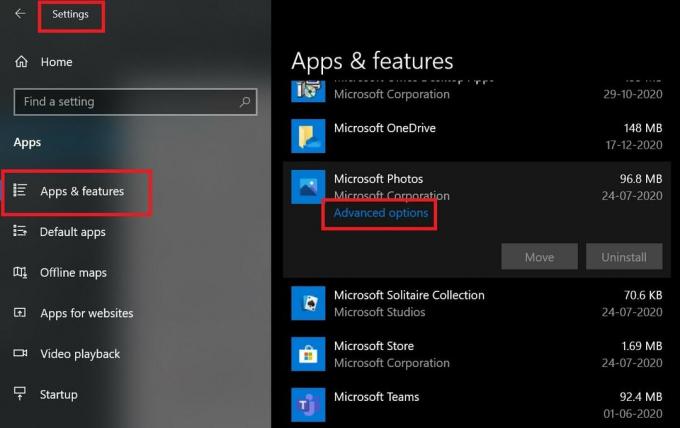
- След това под това превъртете надолу в списъка с приложения, докато видите Microsoft Photos ап
- Кликнете върху него. Ще видите опция Разширени опции
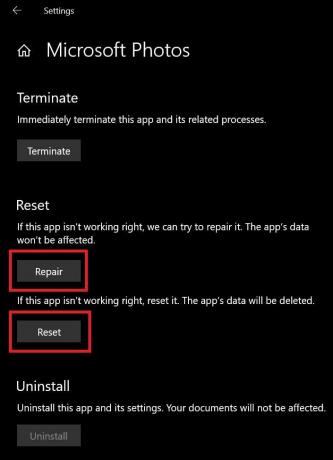
- След това на следващата страница отидете до опцията Ремонт [следвайте екранната снимка]
Можете също да използвате Нулиране опция за нулиране на приложението Microsoft Windows Photos. Нулирането обаче ще изтрие данните на приложението. Ако обаче решите да поправите само приложението, това няма да засегне никакви данни за приложението.
Проверете за актуализация на системата
Ако има някаква грешка в операционната система Windows 10, това може да доведе до грешки в няколко приложения. Това е доста често и запалените потребители на Windows OS са наясно с това. И така, решението е да се провери дали има налична системна актуализация, която е причинила срив на това приложение на Windows Photos.
- Отидете в Настройки, като натиснете Windows + I
- След това кликнете върху Актуализация и сигурност
- Ако вашият компютър е свързан с интернет, той автоматично ще търси нови актуализации на софтуера и ще ви подкани да инсталирате същия, ако е наличен.
- След като инсталацията приключи, трябва да рестартирате компютъра си
- След това отново опитайте да отворите файла, който се опитвате да отпечатате от приложението Windows Photos, и вижте дали можете да го отпечатате успешно.
Достъп и отпечатване на снимка с помощта на Windows Photo Viewer
Ако сте използвали Windows 7, знаете, че Windows Photo Viewer е основното приложение за разглеждане на снимки за Windows 7. Ако в момента стартирате Windows 10 чрез надстройка от Windows 7, тогава този трик може да ви свърши работа.
Реклами
- Щракнете с десния бутон върху снимката, която искате да отпечатате
- След това от менюто изберете Отворен с > Windows Photo Viewer
- Когато снимката се отвори, ще видите в интерфейса в горната част има опция за печат.
- Щракнете върху Печат или натиснете директно Ctrl + P което е пряк път за отпечатване на файл
Ако използвате лаптоп / компютър, който се предлага с предварително инсталиран Windows 10, тогава ще имате достъп до снимките само с приложението Microsoft Photos, което е основното приложение за отваряне на изображения.
Използвайте алтернативни приложения за приложението Microsoft Windows Photos
Можете да използвате всяко приложение като Adobe Photoshop или Paint 3D, за да видите и отпечатате вашето изображение. Ако не можете да печатате и приложението Windows Photos се срива, тогава няколко алтернативни приложения могат да ви свършат работа. Използвам Adobe Photoshop и Paint 3D, така че ги споменах. За основно до умерено редактиране на изображения и двете приложения са доста лесни за използване.
Възстановете библиотеките по подразбиране на снимки
- Натиснете Windows + E ключ за отваряне на File Explorer
- След това отидете на Библиотеки който от лявата страна на File Explorer
- Щракнете с десния бутон върху Снимки > Изберете Имоти
- Щракнете Възстанови настройките по подразбиране
- За да потвърдите промените, щракнете върху Приложи и отново щракнете Добре
И така, това са някои от основните отстраняване на неизправности, които можете да изпробвате, ако приложението Windows 10 Photos се срива, когато се опитвате да отпечатате снимка. Надявам се това ръководство да ви помогне.
Още ръководства,
Реклами
- Как да премахнете наскоро добавени приложения от менюто "Старт" в Windows 10
- Какво е Microsoft Sway и как да го използвам
- Как да огранича достъпа до устройства в Windows 10
Swayam е професионален технически блогър с магистърска степен по компютърни приложения и също има опит с разработването на Android. Той е непреклонен почитател на Android Android OS. Освен технологичните блогове, той обича да играе, да пътува и да свири / преподава китара.


![Как да инсталирам Stock ROM на МТС Smart Light [Фърмуер на Flash файл]](/f/dfcc8ea3a3dafc9e72aae64a38cbac0a.jpg?width=288&height=384)
![Изтеглете A805FXXS4ASL8: кръпка от януари 2020 г. за Galaxy A80 [Азия]](/f/7e42a90f47ebe830ad22c76acca9aab1.jpg?width=288&height=384)